Comment désactiver l'arrangement automatique et la sélection de ligne complète dans l'explorateur et obtenir un espacement étroit dans le volet des fichiers
Dans les versions de Windows postérieures à XP, certaines modifications ont été apportées à l'Explorateur qui sont assez différentes du comportement de XP. L'un d'eux est la sélection de lignes complètes dans la vue Détails. L'autre changement est que les éléments du volet droit sont plus espacés verticalement les uns des autres que dans Windows XP. Voyons comment annuler les deux modifications si vous en avez besoin.
Publicité
Voici à quoi ressemble l'explorateur avec une sélection de lignes complète et un espacement plus large dans la vue Détails :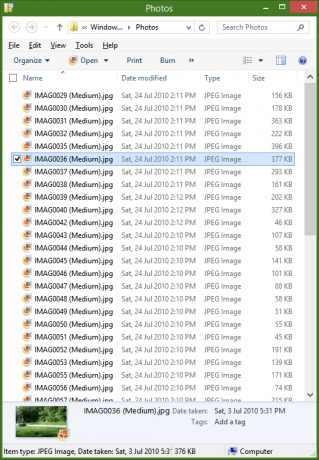 Pour désactiver la sélection de lignes complètes et utiliser un espacement plus étroit, nous devons forcer Explorer à utiliser l'ancien contrôle ListView au lieu du plus récent ItemsView qu'il utilise. Pour faire ça:
Pour désactiver la sélection de lignes complètes et utiliser un espacement plus étroit, nous devons forcer Explorer à utiliser l'ancien contrôle ListView au lieu du plus récent ItemsView qu'il utilise. Pour faire ça:
- Ouvrez le Panneau de configuration (Regardez comment) puis Options des dossiers.
- Allez dans l'onglet Affichage des Options des dossiers et cliquez sur Réinitialiser les dossiers. Cliquez sur Oui pour confirmer.
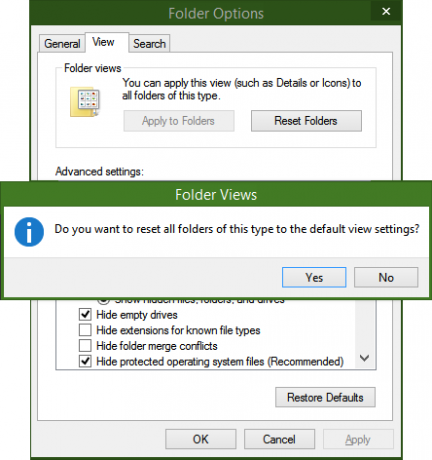
- Télécharger et installer Options des dossiers X de cette page. Exécutez le programme d'installation FolderOptionXSetup.exe à partir du fichier ZIP.
- Démarrer les options des dossiers X. Cochez l'option "Désactiver la sélection de ligne complète". Cela active également automatiquement la réorganisation des icônes car les deux options sont liées.
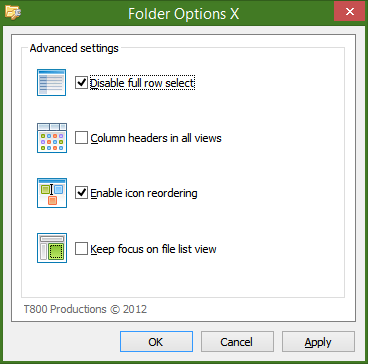
- Cliquez sur OK. Maintenant, rouvrez le dossier et passez à la vue Détails. La sélection de la ligne complète sera désactivée, comme indiqué dans la capture d'écran ci-dessous :
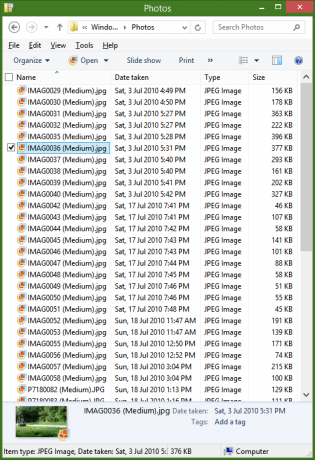
- Remarquez comment les éléments sont plus rapprochés les uns des autres afin que plus d'éléments tiennent dans la même fenêtre de taille qu'auparavant.
- Si vous ne désactivez toujours pas la sélection de lignes complètes, ne vous inquiétez pas. Ouvrez l'éditeur de registre (Regardez comment).
- Accédez à la clé de registre suivante :
HKEY_CURRENT_USER\Software\Microsoft\Windows\CurrentVersion\Explorer\Advanced
Astuce: vous pouvez accéder à n'importe quelle clé de registre souhaitée en un clic.
- Faites un clic droit dans le volet de droite et créez une nouvelle valeur DWORD appelée FullRowSelect. Gardez sa valeur à 0. Si la valeur FullRowSelect existe déjà et sa valeur est 1, remplacez-la par 0.
- Maintenant, rouvrez le dossier. Il devrait avoir une sélection de rangées complète et un espacement plus étroit également.
C'est ça. Options des dossiers X peut également effectuer d'autres ajustements utiles, tels que l'activation des en-têtes de colonne dans toutes les vues de l'explorateur, pas seulement dans la vue Détails.
